Cela peut être une tâche décourageante de devoir traiter manuellement des milliers de photos numérisées qui sont rayées. Par conséquent, les professionnels et les amateurs recherchent des outils efficaces qui peuvent les aider à supprimer les rayures des photos. Ces types d'outils sont équipés d'IA de restauration de photos avancée qui peuvent remonter le temps et redonner vie à ces images anciennes et abîmées.
Bien qu'il existe plusieurs détourageurs de rayures de photos par IA disponibles en ligne, lequel est le meilleur ? Cet article va vous aider à trouver des outils gratuits et efficaces de suppression de rayures en ligne. De plus, vous trouverez de multiples conseils pour capturer une photo sans rayures.
Dans cet article
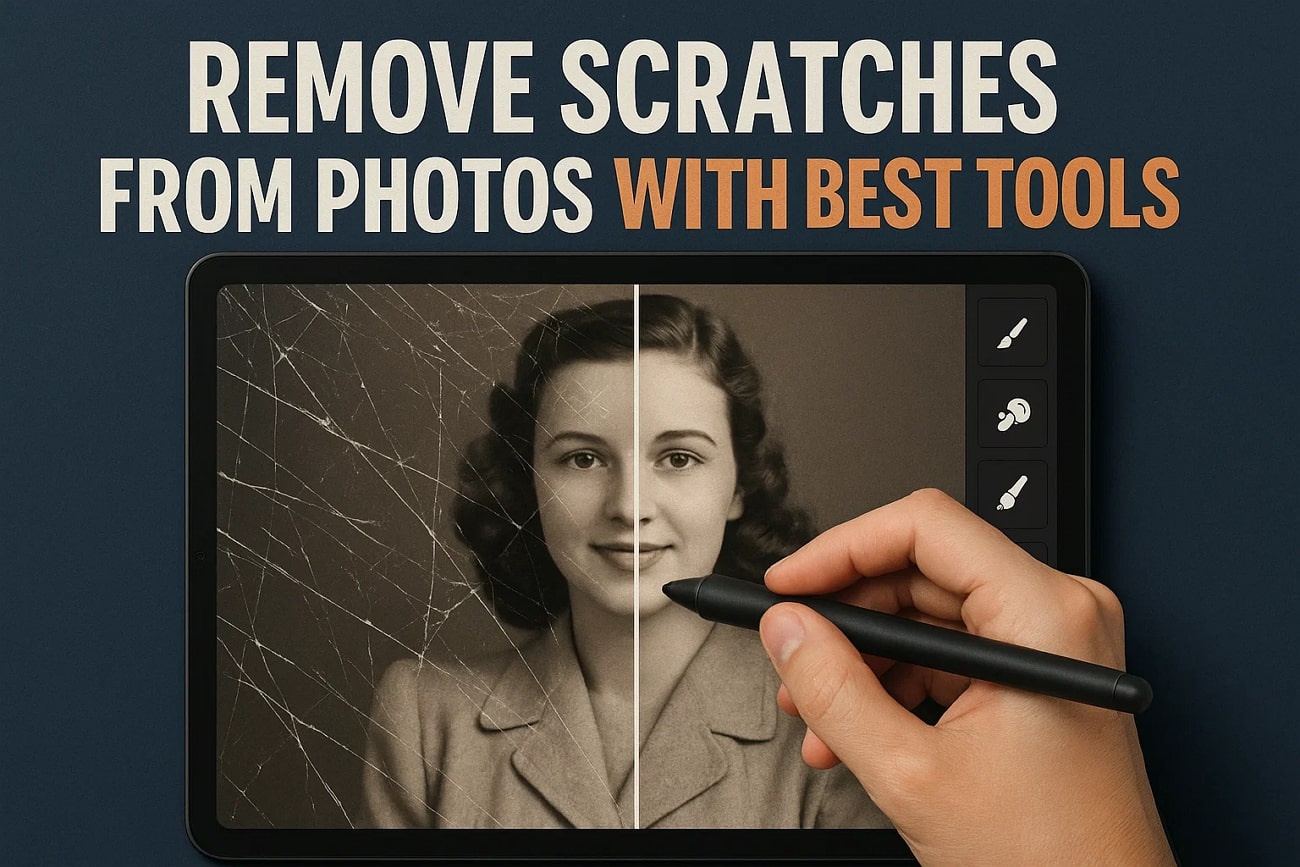
Partie 1. Top 5 des outils gratuits pour supprimer les rayures des photos 2025
Dans cette partie, vous trouverez une liste de certains des meilleurs outils gratuits de suppression de rayures photo en ligne, classés par note, pour vous aider à trouver l'outil adéquat :
1. UniConverter
UniConverter est l'un des meilleurs détourageurs de rayures pour vieilles photos, permettant de supprimer et de réparer automatiquement rayures et dommages sur les images. De plus, il a la capacité de préserver les textures naturelles, les traits du visage et de rendre plus nettes les parties floues, tout en augmentant la saturation des couleurs et en réduisant le bruit. Vous pouvez également importer différents formats d'images, ce qui signifie que vous pouvez les traiter par lots.
Les utilisateurs ont également la possibilité de prévisualiser le résultat final avec l'image originale, puis de le télécharger en haute qualité et résolution. Vous pouvez même coloriser des photographies en noir et blanc après les avoir restaurées avec des couleurs réalistes.
Guide complet pour supprimer les rayures des vieilles photos avec UniConverter
Retrouvez ci-dessous les étapes simples pour supprimer les rayures des images à l'aide de ce logiciel :
Étape 1. Accédez à la fonction d'amélioration d'image et importez l'image
Lancez le logiciel sur votre appareil, appuyez sur l'onglet « Plus d’outils » et ouvrez la section « Image ». Cliquez sur « +Ajouter des fichiers » dans l’option « Améliorateur d’image » et importez la photo ancienne et rayée.
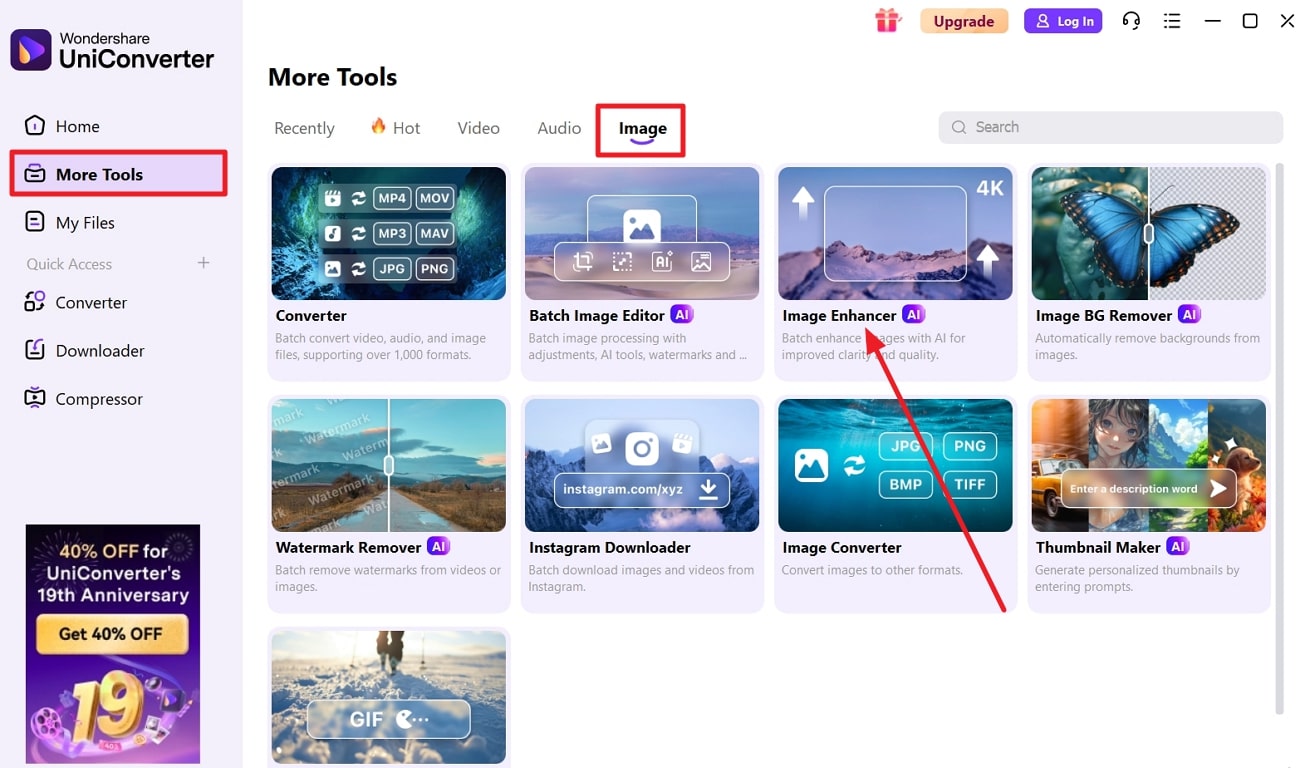
Étape 2. Choisissez la fonction de restauration de photo
Lorsque la fenêtre « Améliorateur d’image » s’ouvre, sélectionnez l’option « Restaurateur de vieilles photos » sous la section « Choisir un modèle IA », puis cliquez sur « Aperçu ».
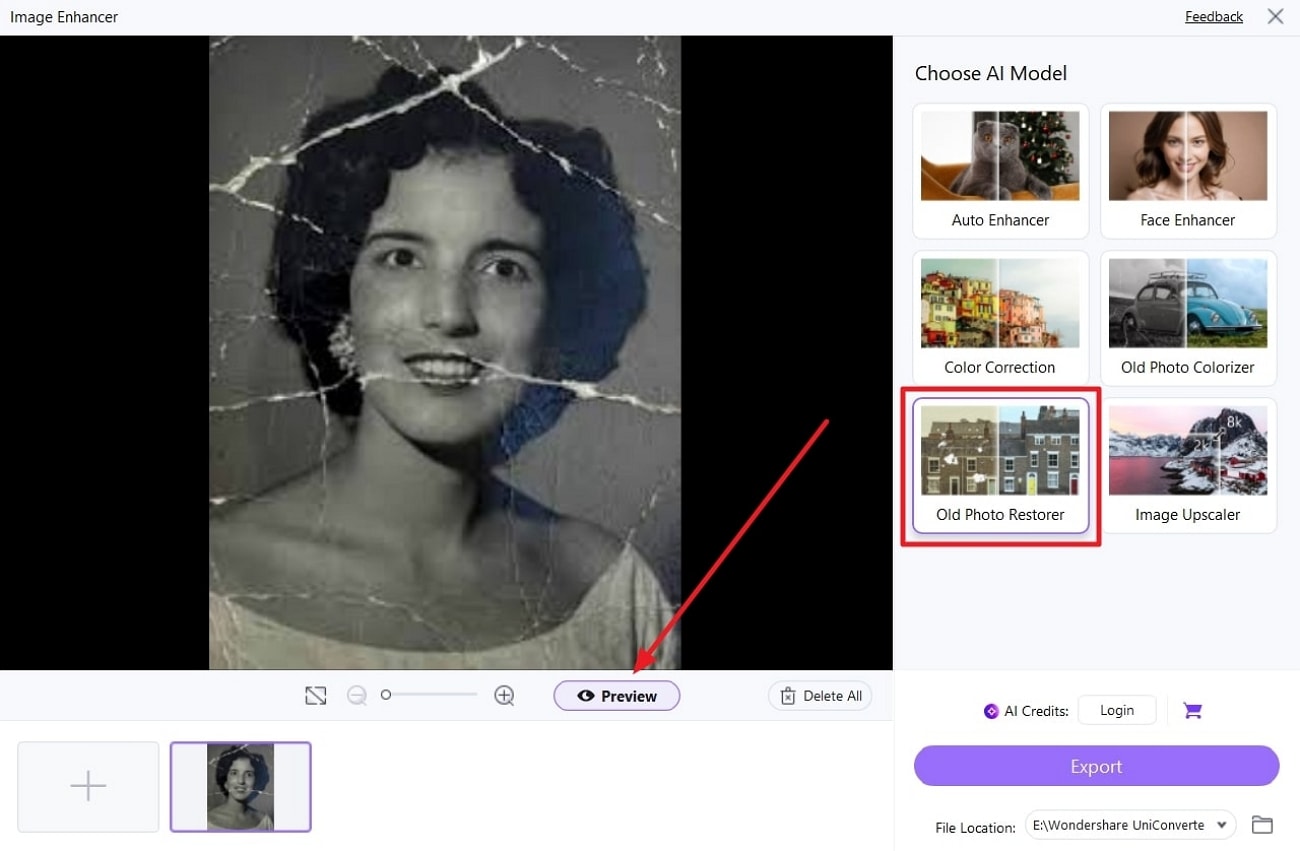
Étape 3. Exportez le résultat final
Une fois que l’image est débarrassée des rayures, comparez côte à côte et lorsque vous êtes satisfait, cliquez sur le bouton « Exporter ».
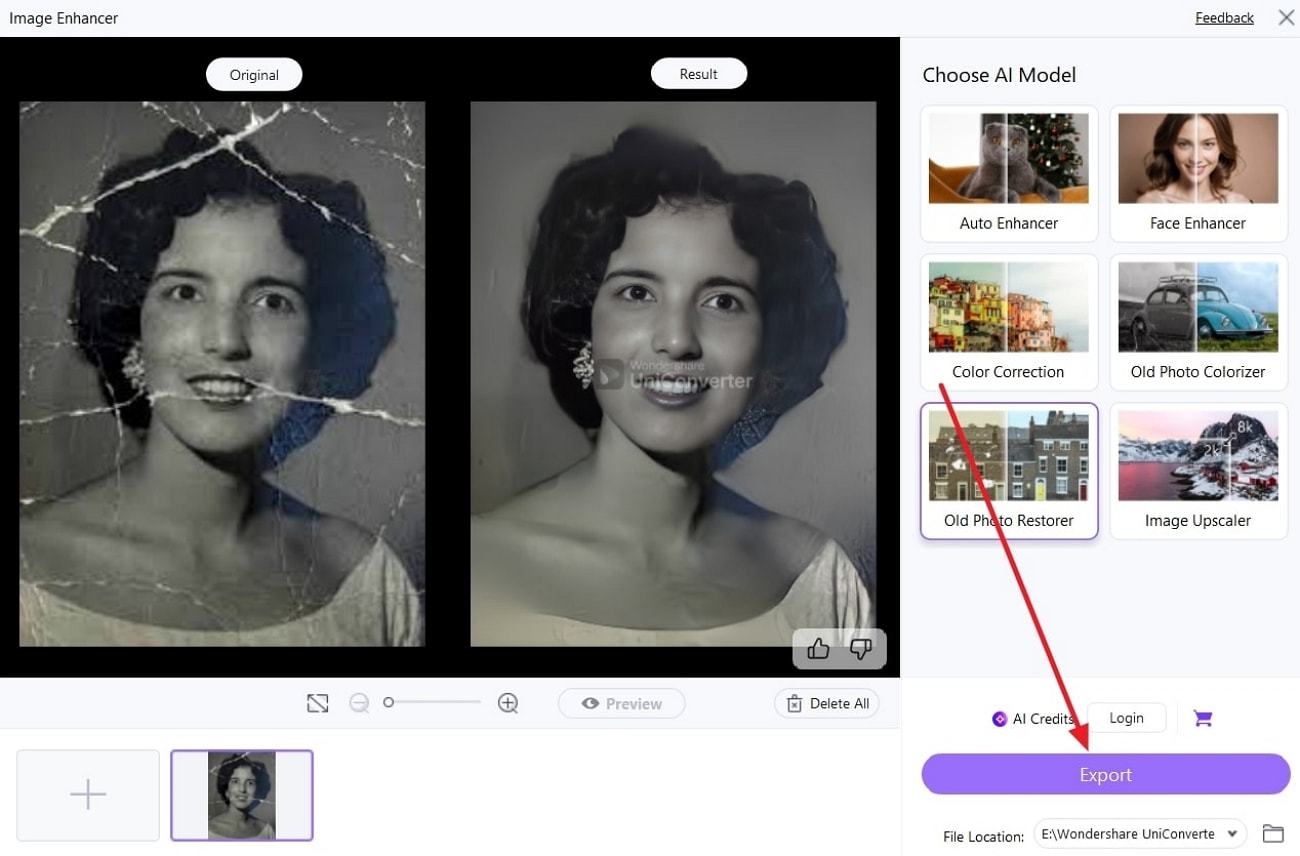
Note :4.9/5
2. VanceAI Photo Restorer
VanceAI Photo Restorer est 100% automatique et répare les dommages, tels que les déchirures, les rayures, etc., grâce à sa technologie IA. Cet outil de suppression de rayures photo en ligne vous permet de choisir une correction totalement automatique ou manuelle. De plus, vous pouvez même activer la restauration des visages, coloriser les photos noir et blanc, ajuster le niveau de réduction du bruit de 0 à 100, ou sélectionner la réduction automatique pour des résultats optimaux.
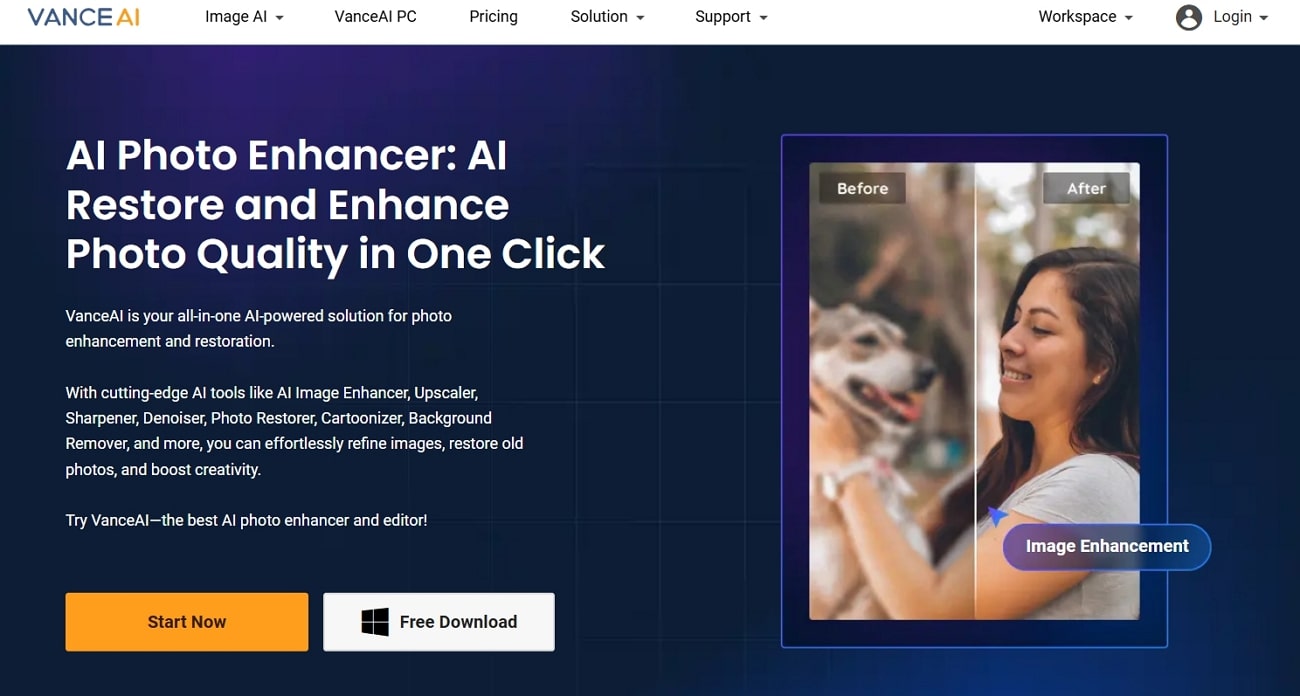
Compatibilité : Windows, en ligne.
Limites gratuites
- Autorise la restauration gratuite d’un nombre limité de photos par jour.
- Fournit suppression automatique des rayures, correction des couleurs, débruiteur et amélioration des visages.
- Téléchargement de photos sans filigrane dans la version gratuite.
- Permet un accès illimité aux options d’édition, d’ajustement et de recadrage.
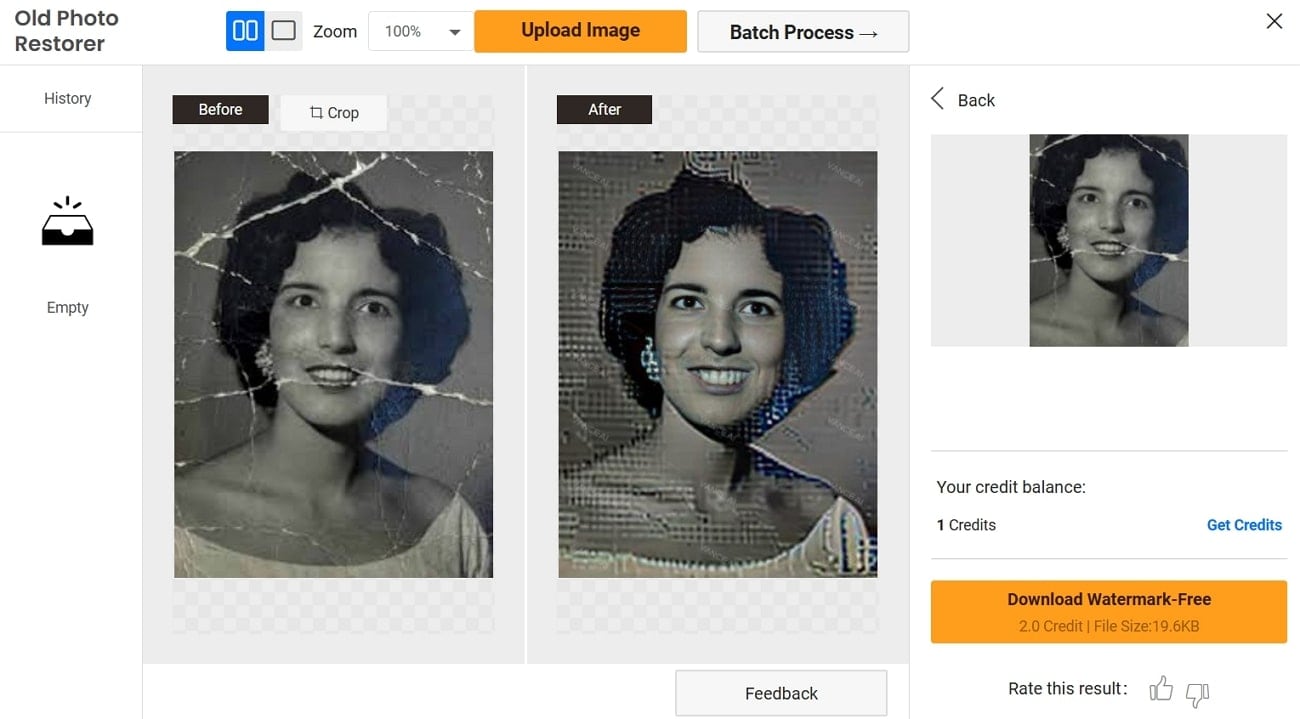
Note :4.3/5
3. Nero
Si vous cherchez un outil plus simple et efficace pour la restauration d’image, choisissez cet outil spécialisé pour supprimer les rayures des photos en ligne. Son IA détecte intelligemment toutes les rayures, taches et fissures, puis les améliore avec des couleurs et des détails éclatants. De plus, vous pouvez télécharger différents formats comme JPG, TIFF, JIF, et plus, et obtenir la meilleure image colorisée.
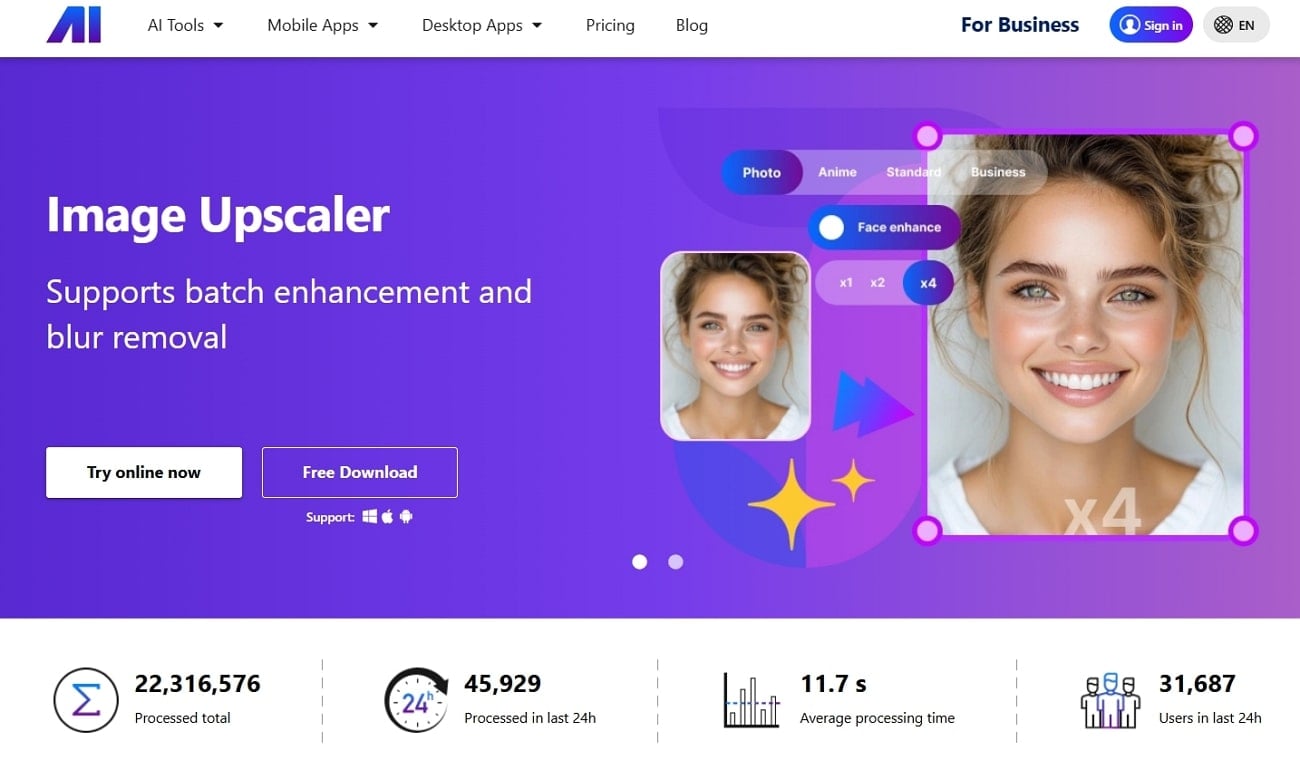
Compatibilité : Windows, macOS, en ligne, iOS et Android
Limites gratuites
- Permet la restauration gratuite d'un nombre limité de photos par jour.
- Inclut l'accès à la suppression automatique des rayures et à la colorisation pour 10 crédits.
- Outils de base d'amélioration photo avec des restrictions pour le traitement par lots de 5 images.
- Aucun filigrane sur les images restaurées dans la version gratuite.
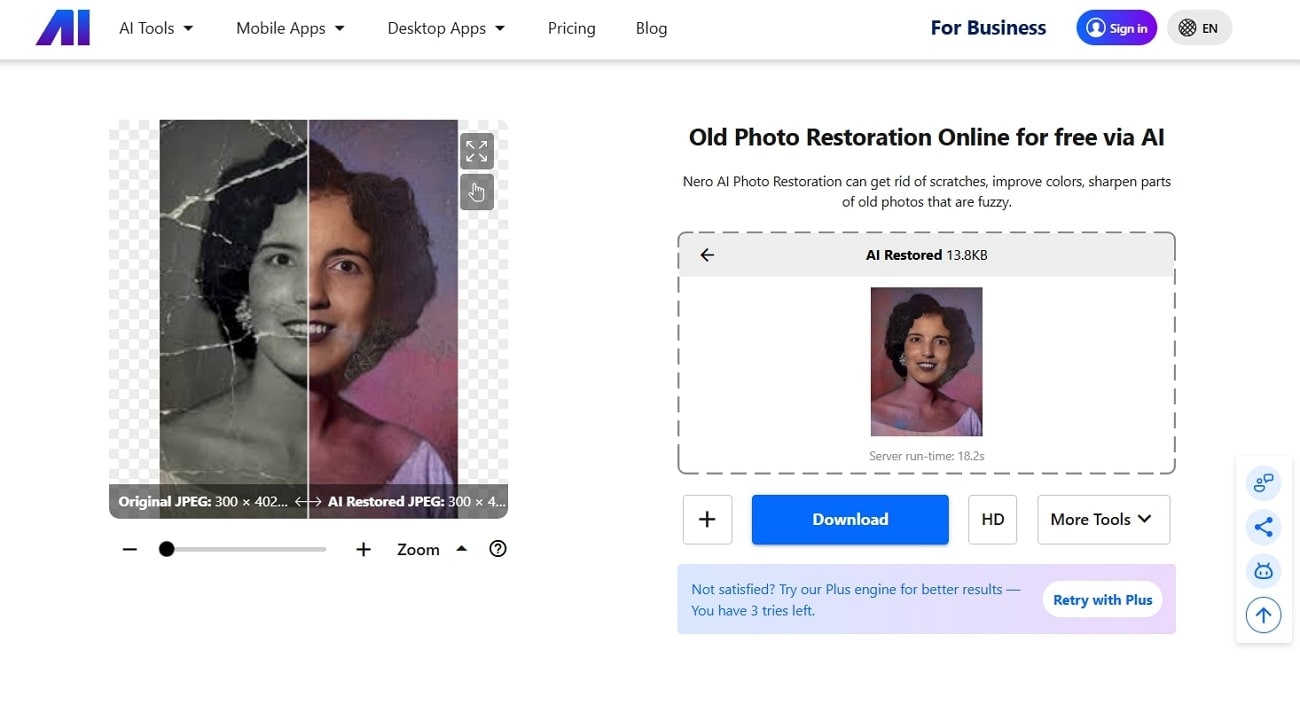
Note :4.2/5
4. Imglarger
Les utilisateurs peuvent se tourner vers cet outil qui peut supprimer gratuitement les rayures des vieilles photos en ligne grâce à une technologie d'IA avancée. Cet outil couvre tout, que ce soit les couleurs qui pâlissent, les photos rayées ou les imperfections du visage. En outre, il peut agrandir les photos jusqu’en 8K sans perte de qualité, ce qui le rend idéal pour la restauration de souvenirs précieux.
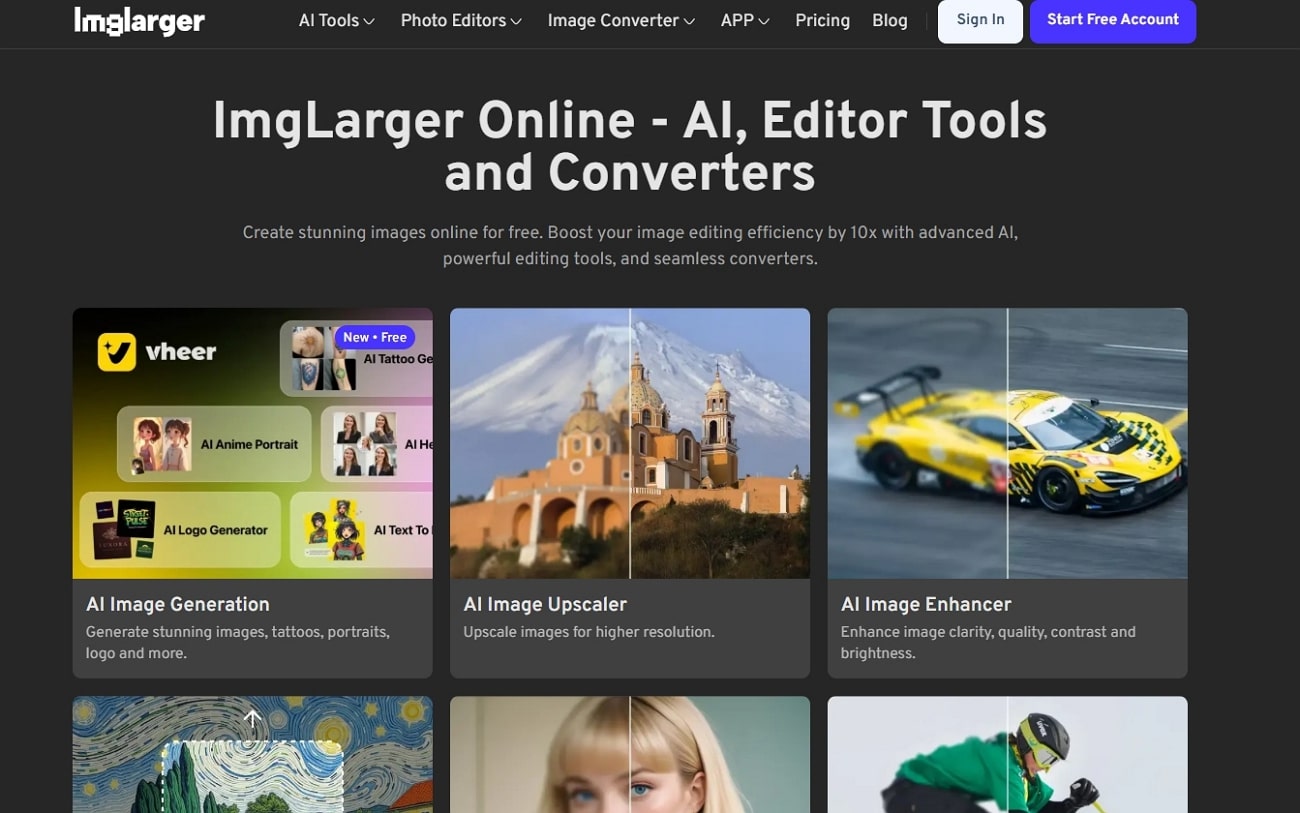
Compatibilité : En ligne, iOS et Android.
Limites gratuites
- Utilisation gratuite possible sans inscription ni restriction pour restaurer et améliorer les photos.
- Prend en charge les formats JPG, PNG et WebP avec une seule option de traitement.
- Propose toutes les fonctionnalités IA, des éditeurs gratuits et convertisseurs pendant l’essai gratuit.
- Fournit la suppression de l’arrière-plan et des outils de retouche d’image de base, ainsi que la restauration dans l’offre gratuite.
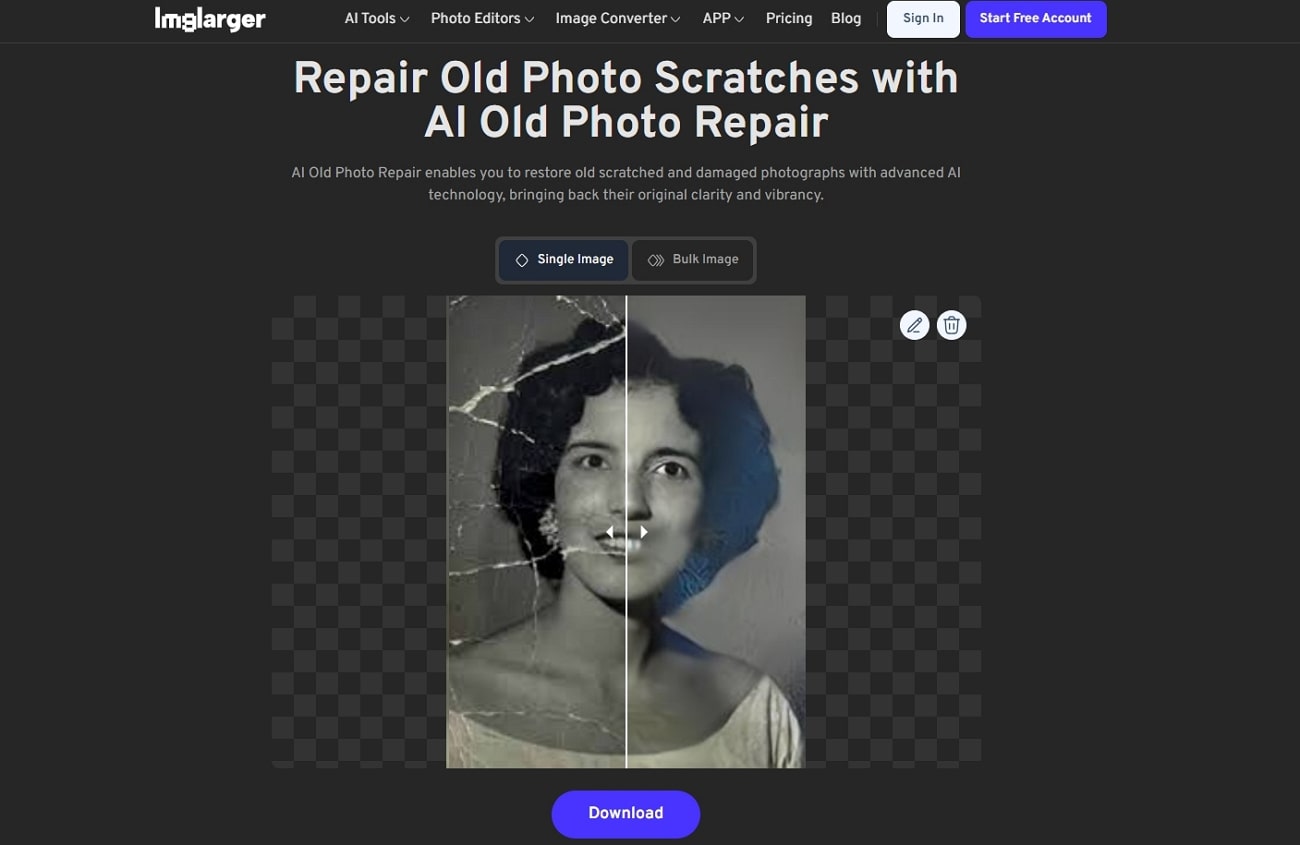
Note :4.1/5
5. Imagecolorizer
Un autre outil de suppression de rayures photo en ligne est ImageColorizer, qui restaure les images sans entraînement préalable. De plus, son IA aide à améliorer la clarté du visage et à faire ressortir les détails, garantissant des résultats visibles. L’outil permet de coloriser des images noir et blanc avec des couleurs naturelles et vibrantes et propose des fonctions de retouche photo basiques. Vous pouvez affiner l'image jusqu'à 200% tout en gardant une grande netteté et précision.
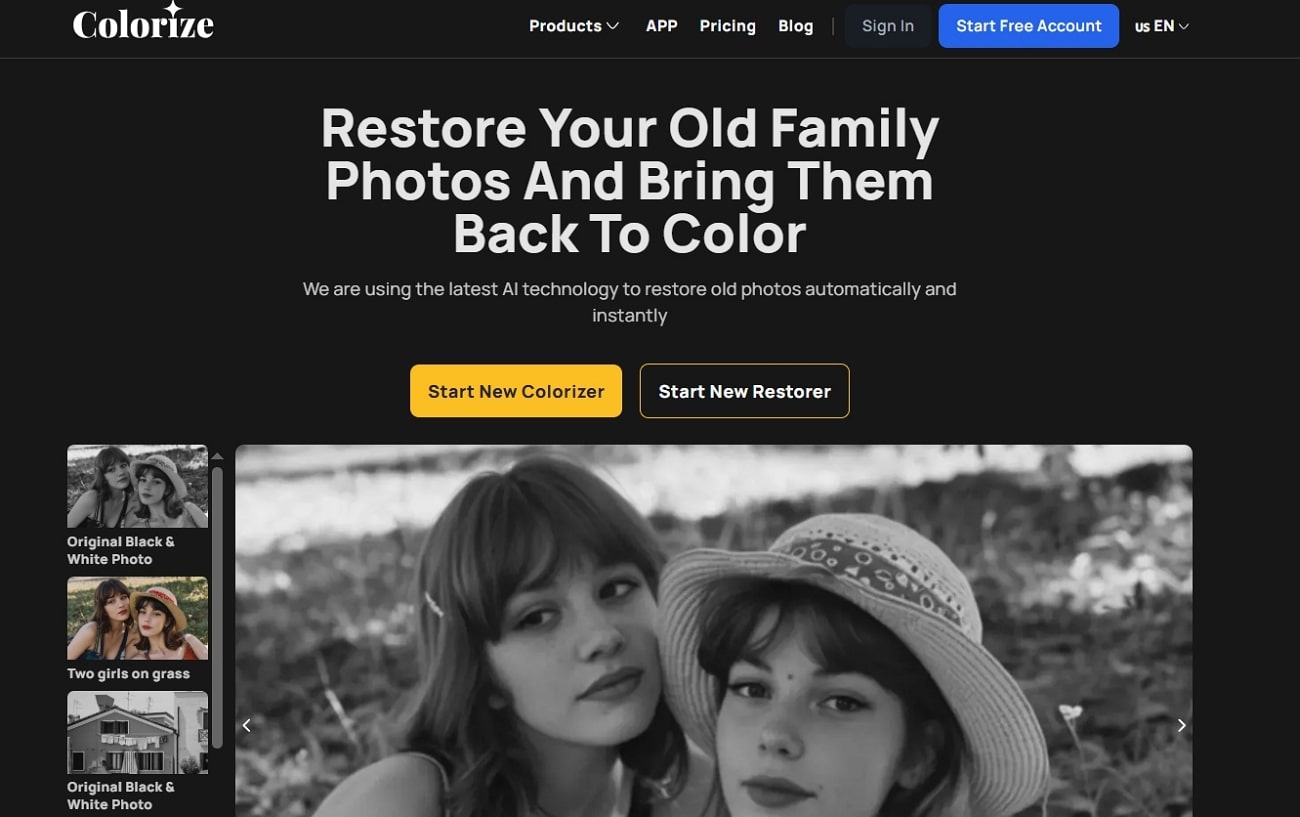
Compatibilité : En ligne, iOS et Android.
Limites gratuites
- Compatibilité gratuite avec les formats d’image JPG, PNG et WebP.
- Propose une résolution d’image jusqu’à 3000px avec accès complet aux fonctions IA.
- Aucun coût caché, aucune licence ni filigrane sur les images restaurées dans la version gratuite.
- Inclut une assistance clientèle 24/7.
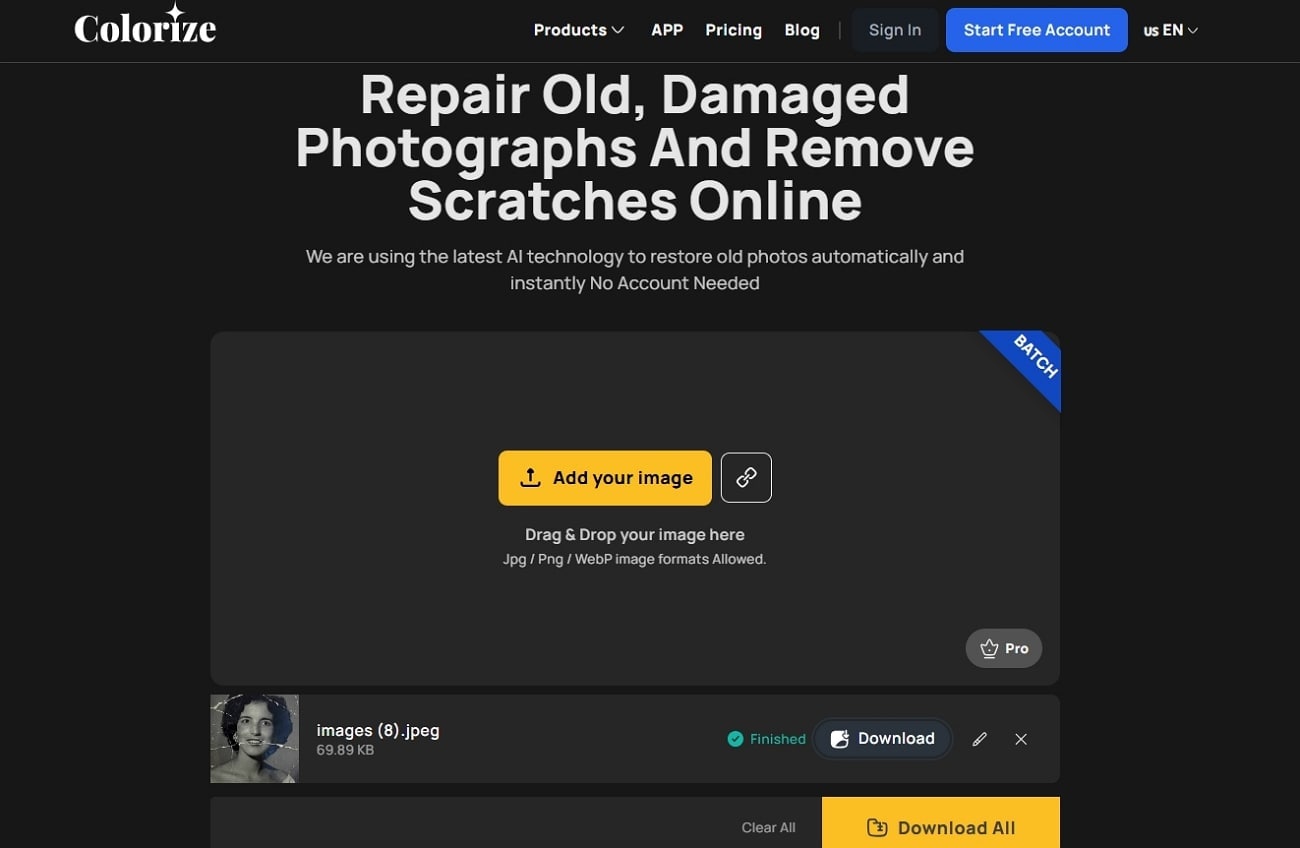
Note :4/5
Partie 2. Tableau comparatif rapide des 5 meilleurs détourageurs de rayures photo
Parcourons maintenant le tableau comparatif simple ci-dessous des 5 meilleurs outils de suppression de rayures sur image :
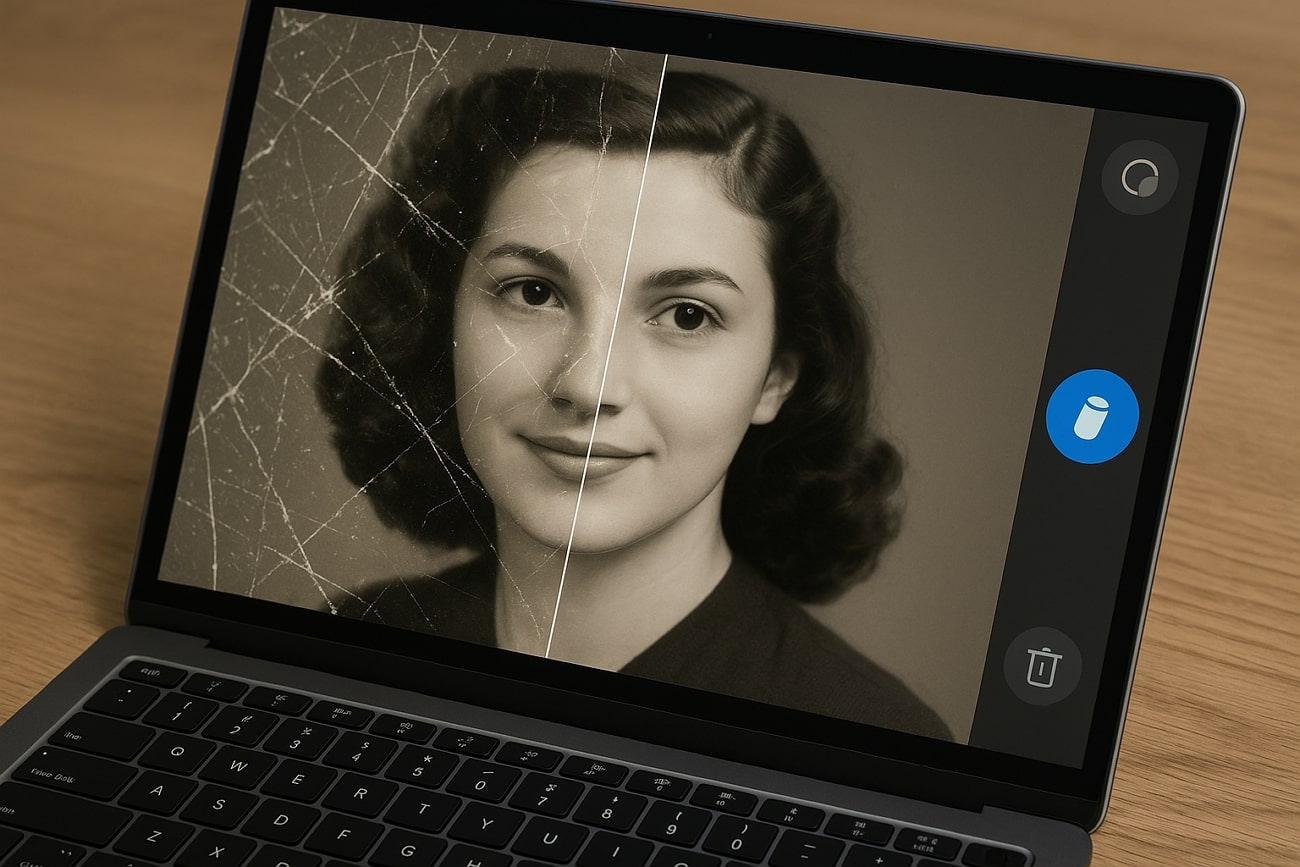
| Outils | Temps de traitement (moyen) | Formats d’exportation pris en charge | Traitement par lots | Qualité de la restauration | Formules tarifaires |
| Wondershare UniConverter | Quelques secondes | JPG, JPEG, PNG, BMP et TIFF | ✓ | Haut | Plan perpétuel : $39.99Plan mensuel : 9,99 $/moisPlan annuel : 29,99 $/an |
| VanceAI | 20s | JPG, PNG, JPEG, et plus | X | Très bon | 100 crédits : $4.95200 crédits : $7.95500 crédits : $12.951000 crédits : $17.95 |
| AINero | 23 secondes | JPG, JPEG, PNG, BMP, WebP, JFIF, TIFF | ✓ | Bon | Pass Pro Mensuel : 24,99 $/moisPass Pro Annuel : 11,66 $/mois |
| Imglarger | 25+ secondes | JPG, PNG, et WebP | ✓ | Moyen | Starter : 4,9 $/moisPremium : 9,9 $/moisBusiness : 19 $/mois |
| ImageColorizer | 28+ secondes | JPG, PNG, et WebP | ✓ | Faible | Starter : 3,9 $/moisPremium : 6,9 $/moisBusiness : 9,9 $/mois |
Supprimez facilement les rayures en lot sur les photos
Partie 3. Conseils pour numériser votre photo
Vous pourriez penser que les outils numériques peuvent inventer les pixels manquants d'une photo que la numérisation n'a pas capturés. Il n'en est rien, et la numérisation ne peut capturer le plus haut niveau de détail, de texture et de profondeur des couleurs qu'avec un scan de qualité à 300 dpi. De plus, plus la qualité du scan est élevée, plus il est naturel que les rayures de la photos puissent être supprimées.

La bonne méthode de numérisation
Voyons maintenant les différentes méthodes à suivre pour la numérisation en comprenant ces points :
Numériser avec un scanner à plat : Un scanner à plat maintient les photos à plat et prend donc en charge les originaux délicats comme les vieilles impressions ou les Polaroids.
Résolution : Important : La numérisation à au moins 600 DPI est recommandée car elle capture les détails fins et la texture de la photographie.
Nettoyer la vitre du scanner : Avant de numériser une photo, nettoyez toujours la vitre du scanner afin qu'aucune poussière ou tache ne reste et n'apparaisse comme des points sur la photo.
Format de fichier : Les fichiers TIFF sont les plus adaptés car ils sont sans perte et idéaux pour restaurer et préserver toutes les données de l'image.
Alternative Possibilité: Si un scanner à plat n'est pas accessible, les utilisateurs peuvent utiliser l'appareil photo de leur smartphone pour numériser l'image avec un bon éclairage, etc.
Conseils pour de meilleurs résultats
Après avoir appris à numériser une image, voyons les conseils suivants qui peuvent assurer que les photos numérisées soient de haute qualité :
Photographier dans un endroit bien éclairé : Utilisez la lumière du jour naturelle ou un éclairage bien diffusé pour prendre la photo, évitant ainsi la lumière directe trop forte.
Placer la photo sur une surface plate : Autre conseil : posez la photo à plat et bien stable sur un fond de couleur neutre, comme blanc ou gris, pour éviter la distorsion de l'image.
Éviter les ombres et les reflets : Pour minimiser les ombres, gardez l'objectif parallèle à la photo afin de réduire les reflets angulaires et d'obtenir des images plus douces.
Utiliser une appli appareil photo haute résolution : Il est conseillé de régler votre smartphone ou appareil photo à la résolution maximale pour obtenir des images de meilleure qualité.
Post-traitement : Après avoir pris la photo, utilisez un logiciel de retouche photo efficace pour recadrer, ajuster les couleurs et supprimer les rayures des images.
Partie 4. Problèmes courants et solutions lors de la suppression des rayures sur les photos
Voici des solutions pratiques qui peuvent vous aider à éviter les erreurs fréquentes si vous essayez de enlever les rayures sur vieilles photos en ligne :
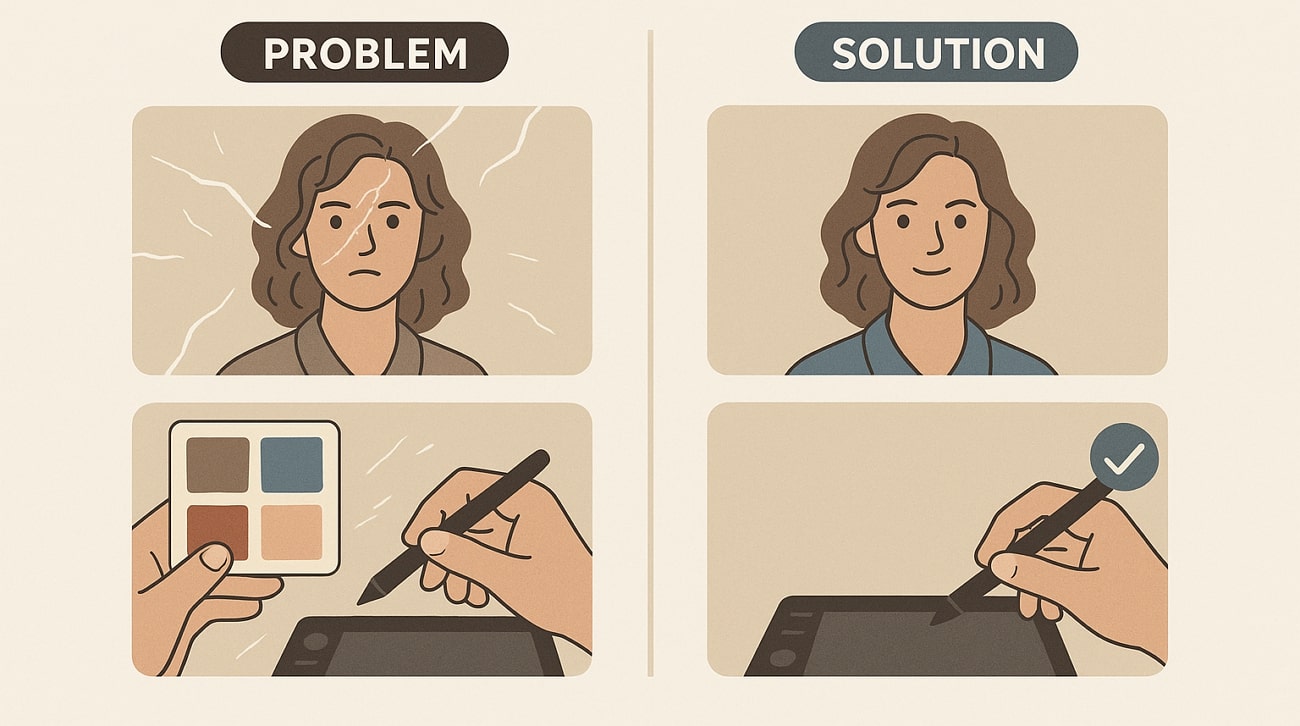
Problème : Zone réparée floue ou tâchée
En cas d'utilisation trop excessive de l'outil de retouche, cela peut trop mélanger les pixels, ce qui fait perdre la texture de la photo et crée des zones trop douces et peu naturelles. De plus, le grain protecteur ou la texture de la photo est perdue dans le processus, rendant la réparation visuellement évidente et peu naturelle.
Solution : La solution à ce problème est de passer à l'outil Tampon de duplication avec une brosse à bords plus durs. Utilisez-le sur les zones proches de la rayure pour obtenir un meilleur rendu de texture et de couleur, ce qui paraît plus naturel et préserve les détails.
Problème : Perte de détails importants
Si vous utilisez des tailles de brosse trop grandes, vous pouvez effacer de petits détails comme les cils ou la texture des tissus. De plus, si vous ne faites confiance qu'aux corrections automatiques sans apporter de modifications manuelles, l'IA peut perdre des détails et éléments importants, rendant l’image artificielle.
Solution : Les utilisateurs peuvent essayer de zoomer sur la zone affectée et utiliser une brosse de petite taille pour retirer les rayures avec précision. Prenez le temps nécessaire pour bien supprimer les rayures de la photo en ligne et reconstruire les textures avec détail.
Problème : Décalage de couleur
Lorsque vous échantillonnez à partir de zones de luminosité ou de couleur différente, les parties corrigées peuvent paraître artificielles et rompre la continuité visuelle. Les images peuvent sembler décalées à cause de ce changement soudain de couleur lors de la numérisation ou de l'édition.
Solution : L’outil Tampon peut être utilisé pour échantillonner des couleurs dans des zones ayant des conditions lumineuses similaires autour de la rayure. Autrement, un calque de réglage Teinte/Saturation peut être ajouté, et l’équilibre des couleurs ajusté jusqu’à ce qu’il corresponde au reste de l’image.
Conclusion
Au final, cet article donne une vision claire de la fragilité des images et de leur détérioration au fil des ans. Par ailleurs, grâce à la connaissance des différents conseils et problèmes, vous savez où risquer d’échouer et comment les résoudre immédiatement. Cet article fournit aussi aux utilisateurs divers outils en ligne pour enlever les rayures sur les photos, dont UniConverter est le plus recommandé.
Questions fréquemment posées
-
1. Y a-t-il des restrictions de filigrane sur les versions gratuites ?
Il existe de nombreux outils gratuits qui permettent de télécharger des images restaurées sans filigrane, tels que UniConverter et Picsart. Cependant, la plupart des outils ajoutent un filigrane, et la fonction sans filigrane est réservée uniquement aux utilisateurs premium. -
2. Quels formats fichiers ces outils prennent-ils en charge ?
Les formats les plus courants, tels que JPEG, PNG et TIFF, sont largement pris en charge par ces outils de restauration photo en ligne. Vous devez rechercher les outils qui supportent aussi les fichiers RAW pour un meilleur résultat. -
3. Quels sont les meilleurs outils gratuits pour enlever les rayures sur les photos en 2025 ?
Pour les utilisateurs et les éditeurs, le meilleur outil pour enlever les rayures d’une photo est Wondershare UniConverter, qui propose une technologie basée sur l’IA. Il assortit parfaitement la zone rayée aux zones environnantes et lui donne vie avec des couleurs éclatantes. -
4. La retouche manuelle est-elle possible avec des outils gratuits ?
Certains outils en ligne, tels que Picsart et d’autres, proposent des outils de réparation et de clonage manuels pour vous permettre d’éditer avec précision et exactitude. Grâce à la retouche manuelle, vous pouvez obtenir des images plus belles, raffinées et sans rayures, sans aucune difficulté.

